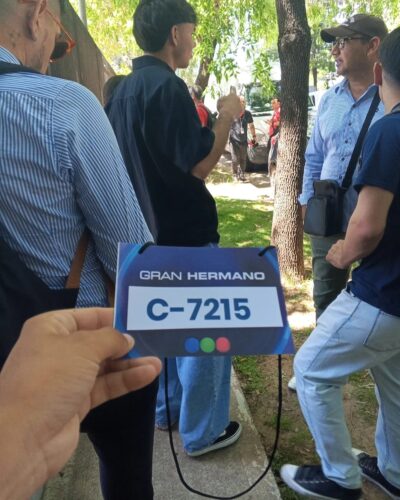Los usuarios de Apple Music y YouTube Music ahora tienen la posibilidad de transferir sus listas de reproducción entre ambas plataformas, siempre que cuenten con una cuenta activa en ambos servicios de streaming musical.
Esta nueva funcionalidad permite a los usuarios mover sus playlists de una plataforma a otra sin perderlas en la plataforma de origen. De esta manera, las listas de reproducción estarán disponibles simultáneamente en Apple Music y YouTube Music, lo que facilita el acceso a la música desde cualquiera de los servicios sin la necesidad de duplicar esfuerzos en la creación de las mismas.

Cómo pasar playlist entre Apple Music y YouTube Music
Para realizar el proceso desde Apple Music, el proceso es el siguiente:
- Ir a la página de Datos y privacidad de Apple
- Iniciar sesión con una cuenta de ID de Apple.
- Seleccionar ‘Transferir una copia de sus datos’.
- Seguir las instrucciones que aparecen en pantalla para completar la solicitud de transferencia. Para iniciar la transferencia, el usuario tendrá que iniciar sesión en su cuenta de YouTube Music.
Para pasar una playlist de YouTube Music a Apple Music, estos son los pasos a seguir:

- Dirigirse a Google Takeout e iniciar sesión con la cuenta de Google que se utiliza en YouTube Music.
- Seguir las instrucciones para iniciar una exportación desde YouTube Music.
- Elegir ‘Apple Music’ como destino para transferir e iniciar sesión con ID de Apple.
- Tocar ‘Permitir’ para compartir el permiso con Google para agregar listas de reproducción a Apple Music.
Qué se debe tener en cuenta para transferir playlists
Los usuarios que deseen transferir listas de reproducción entre Apple Music y YouTube Music debe tener en cuenta los siguiente puntos:
- Las playslists deben haber sido creadas por ellos mismos y no puede ser colaborativas.
- Es necesario tener cuentas activas en ambas plataformas.
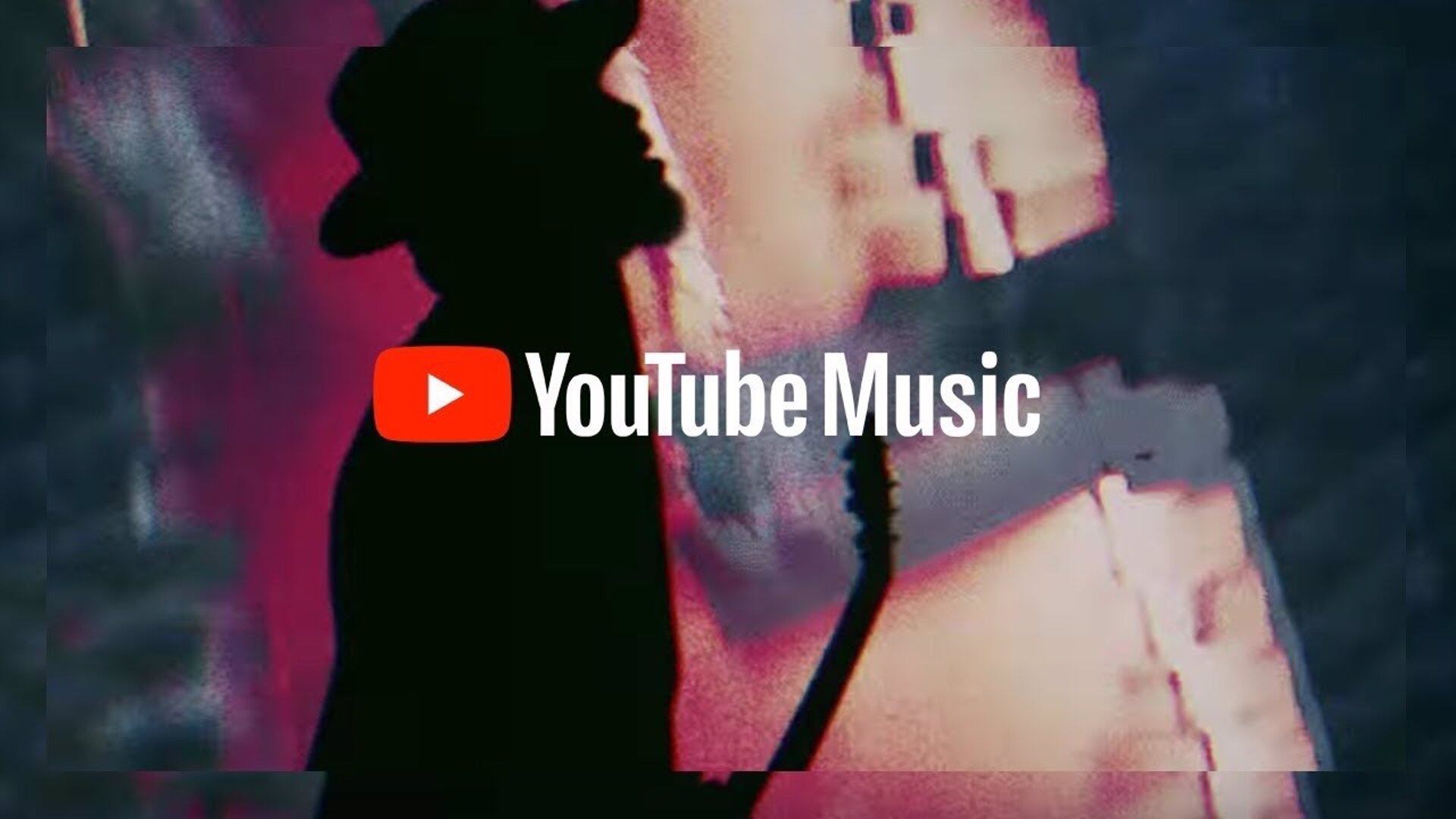
- Las listas de reproducción solo pueden incluir canciones. Si las listas de reproducción contienen otros archivos de audio (como podcasts, audiolibros o archivos de audio cargados por el usuario), no se transferirán.
- El proceso de transferencia normalmente demora unos minutos, aunque puede tardar hasta varias horas dependiendo de la cantidad de listas de reproducción que se esté transfiriendo.
- Si el usuario actualiza una lista de reproducción después de haberla transferido, no se actualizará en el otro servicio.
- Si falta una canción en una lista de reproducción, es posible que esa canción no esté disponible en Apple Music. También es posible que esa lista de reproducción supere el límite de canciones de Apple Music.
Cómo crear una playlist

Antes de transferir listas de reproducción es importante crearlas. El proceso para hacerlo en YouTube Music es el siguiente:
- Ingresar a YouTube Music con una cuenta.
- Ir a Biblioteca.
- Seleccionar ‘Nueva’ y luego ‘Playlist’.
- Añadir un título y descripción.
- Definir la privacidad de la lista de reproducción: Pública (cualquier persona puede verla), No listada (cualquier usuario con un enlace puede acceder) y Privada (Solo el creador puede reproducirla).
- Pulsar ‘Agregar una canción’.
El paso a paso en Apple Music es:
- Ir a Apple Music con la sesión iniciada.
- Dirigirse a Biblioteca y luego a Biblioteca.
- Seleccionar ‘Playlists’
- Pulsar el signo + para crear una nueva playlist.
- Nombrar la playlist y agregar las canciones.

Con estos sencillos pasos, el usuario podrá crear su propia playlist en Apple Music o YouTube Music y disfrutar de su música favorita cuando lo desee.
Cómo tener Apple Music gratis
El paso a paso para tener una suscripción gratis por tres meses a Apple Music, es el siguiente:
- Tener un iPhone, iPad o Mac con la última versión de su sistema operativo.
- Ir a esta página web https://offers.applemusic.apple/es-es/2024-three-month-offer#redeem
- Seleccionar ‘Acepta 3 meses gratis’.
- Seguir las instrucciones que la plataforma indica.
La oferta estará vigente hasta el 23 de septiembre de 2024, permitiendo a los usuarios que nunca hayan tenido este servicio disfrutar del amplio catálogo de Apple Music.